DayZ – Guia de configuração de servidor dedicado. Antes de tudo, este guia mostrará como configurar um servidor com o SteamCMD.
Se configurar seu próprio servidor é muito trabalhoso para você, por favor considere alugar um servidor de Servidores de Sobrevivência. Eles configuram tudo para você!
DayZ Dedicated Server (SteamCMD)
As seguintes portas devem estar abertas:

- 2302 TCP&UDP
- 27015-27030 TCP
- 27036-27037 TCP
- 4380 UDP
- 27000-27031 UDP
- 27036 UDP
SteamCMD Download
Primeiramente você precisa do SteamCMD. Você pode baixá-lo aqui.
Login do SteamCMD
Agora você precisa executar este arquivo.
Após alguns segundos, você pode fazer login com o seguinte código:
- Nome de usuário de login
Agora, será solicitada a senha de sua conta Steam e seu código Steam Guard. Você será desconectado do seu cliente Steam!
Um login anônimo não é possível para criar um DayZ Server.
Download de arquivos do servidor
Agora você precisa inserir o seguinte no console:
- force_install_dir ./dayz/
Isso criará uma pasta com o nome “dayz” e colocará os arquivos nesta pasta.
Agora você pode iniciar o download com:
- app_update 896660 validate
Se o download foi bem sucedido, você deve digitar:
- exit
Configuração do Servidor
Você pode encontrar o seu “serverDZ.cfg” na pasta do servidor Raiz DayZ.
- Se você quiser saber o que faz qual comando e o que pode ser adicionado, dê uma olhada aqui!
Se você estiver usando uma lista branca, você também deve editar o arquivo “whitelist.txt” é claro.
Execute o servidor
A melhor opção é criar um arquivo .bat na pasta do servidor “DayZ” (por exemplo, RUN.bat).
Edite o arquivo .bat com o seguinte código:
- start DayZServer_x64.exe -config=serverDZ.cfg -port=2302 –dologs -adminlog -netlog -freezecheck
Eu também recomendo adicionar isso em:
- -profiles=.\DayZServerprofiles
Este comando irá garantir que os perfis do jogador também serão salvos na pasta do servidor.
perguntas frequentes
Não consigo ver meu servidor / Ninguém consegue se conectar ao meu servidor
Certifique-se de ter aberto todas as portas necessárias em seu roteador. Se tudo estiver configurado corretamente, mas o problema persistir, entre em contato com seu provedor de internet.
Existe outra maneira em vez de abrir as portas?
Sim, você também pode hospedar seu servidor por meio de uma rede VPN como “Hamachi”. É claro que apenas as pessoas na rede VPN poderão se conectar ao servidor. Se o encaminhamento de suas portas não funcionar, entre em contato com seu ISP, não poderei ajudá-lo.
Como posso mudar a porta do meu servidor?
Apenas edite o arquivo bat com “-port=27015”
O download do SteamCMD falhou! O que eu deveria fazer agora?
Geralmente, você só precisa tentar fazer o download novamente e, em seguida, o problema deve ser corrigido.
Como faço para atualizar meu servidor?
Basta abrir o SteamCMD e fazer o login novamente, em seguida, tente novamente o Passo “Baixando os arquivos”, será verificado quais arquivos precisam ser atualizados.
Ferramenta de criação de servidor
- Para automatizar essas etapas de configuração / atualização de um servidor, criei uma ferramenta, o grupo pode ser encontrado aqui.
- A ferramenta em si está hospedada no Github, que pode ser encontrado aqui.
Fonte: Zeromix.